Cómo hacer que tu biografía de Instagram sea más larga que 150 caracteres

- Cómo escribir una biografía más larga en Instagram
- Cómo hacer una página para poner más de 150 caracteres en tu biografía de Instagram
- Agregar un texto largo a la página para tu biografía de Instagram
- Otras formas de agregar un texto largo en tu página para la biografía de Instagram
- Agregar más texto a la página de tu biografía de Instagram
- Cómo eliminar bloques de la página
- Publica la página para tu biografía de Instagram
- Cómo agregar la página con un texto largo en tu biografía de Instagram
- Obtén usuarios para seguir el enlace en tu biografía de Instagram
- Conclusión
Instagram no te permite hacer tu biografía más larga de 150 caracteres, no puedes añadir más de ninguna manera. Solo son aproximadamente 30 palabras. Si usas emojis, y es mejor que los uses, entonces son aún menos palabras.
El enlace en tu biografía es la solución si quieres escribir una biografía más larga en Instagram. Los usuarios lo siguen sin dificultad porque es clickable. Agrégalo a tu perfil para evadir el límite y hacer que tu biografía de Instagram tenga más de 150 caracteres.
El enlace debe llevar a una página de aterrizaje donde cuentes más sobre ti o tu marca. Estas páginas de aterrizaje se crean en herramientas de enlace en biografía. Por ejemplo, en Taplink.
Aquí tienes un ejemplo de cómo se ve un enlace a esta página en Instagram y a dónde conduce.
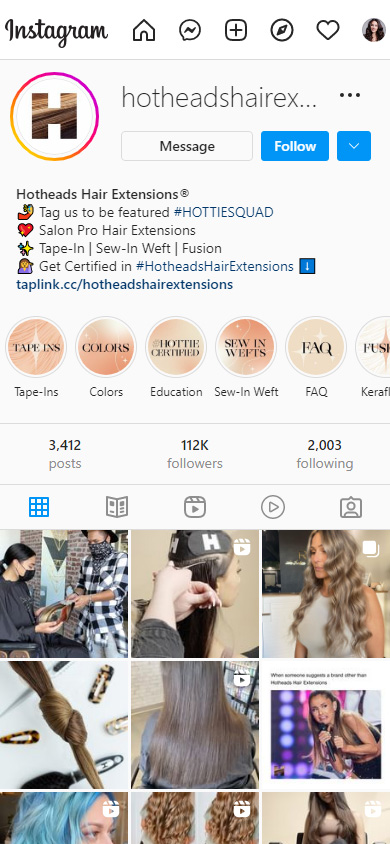
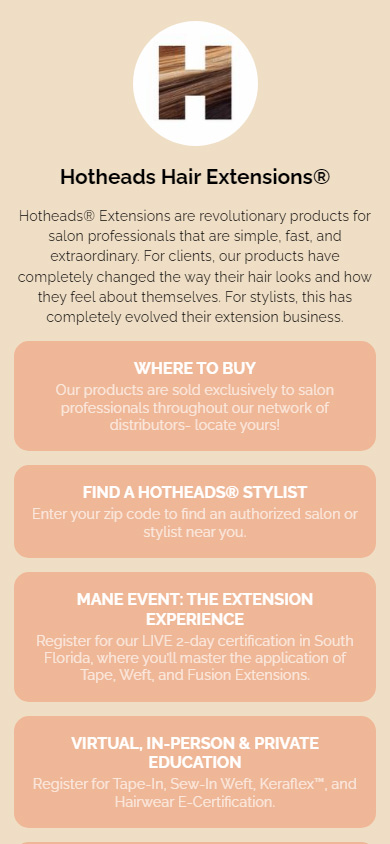
Además de un texto más largo, puedes agregar enlaces, fotos, videos, música y compartir archivos como PDF en tu página de biografía de Instagram. Las marcas también pueden agregar herramientas comerciales. Por ejemplo, un temporizador y formularios de suscripción. Utilizándolos, puedes diseñar ofertas comerciales y generar clientes potenciales.
No te preocupes, no tienes que escribir ni una sola línea de código. Tampoco son esenciales las habilidades de diseño. Con las plantillas predefinidas, puedes crear una página en pocos minutos.
Aquí tienes ejemplos de plantillas predefinidas de Taplink:
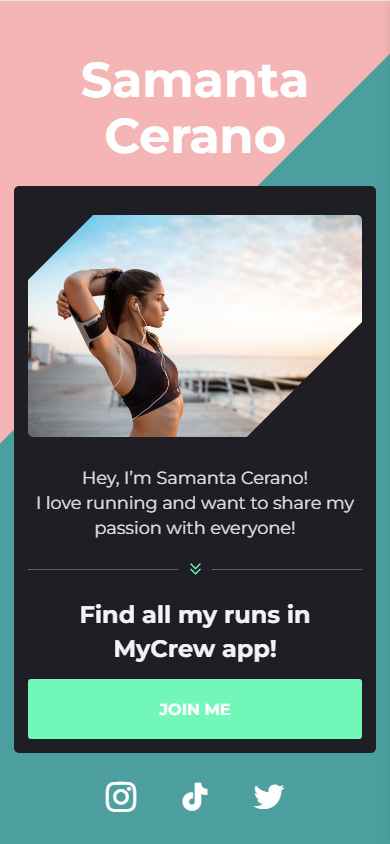
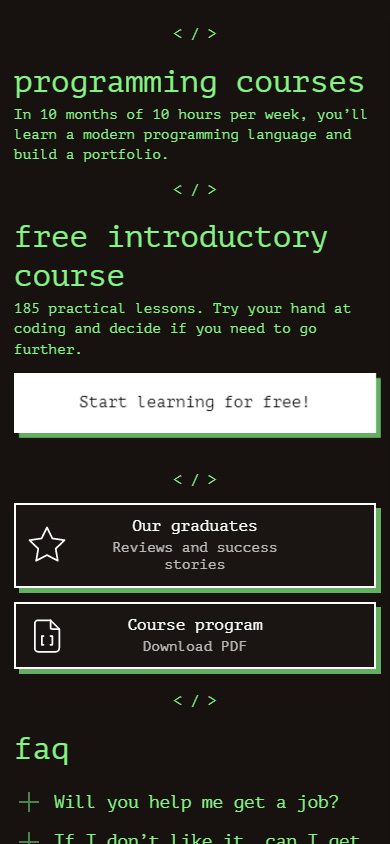
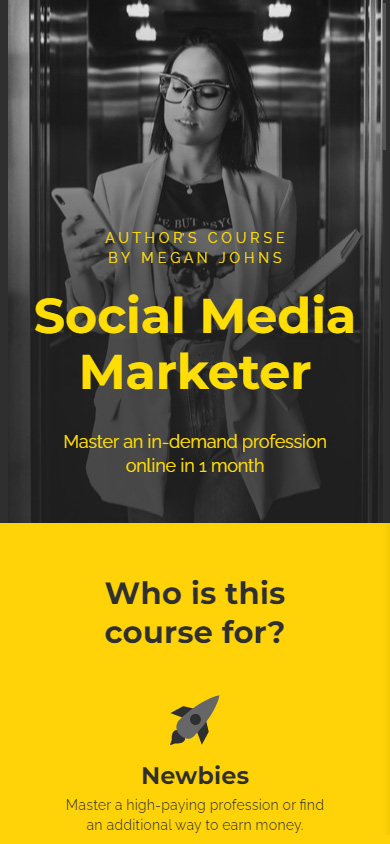
Siga los enlaces para obtener estas plantillas después de un rápido registro:
Incluso si ya tienes tu propio sitio web, te recomendamos agregar un enlace a tu micro landing page en tu biografía de Instagram. Ten en cuenta que la mayoría de las personas utilizan las redes sociales desde dispositivos móviles. Cargar sitios web en ellos lleva tiempo. Y se sabe que las personas modernas son impacientes. Las páginas creadas en Taplink están adaptadas para teléfonos y, por lo tanto, se cargan varias veces más rápido.
Sigue los pasos a continuación para crear una página de aterrizaje para tu biografía de Instagram, donde puedes escribir un texto mucho más largo que 150 caracteres.
Comienza a crear una micro landing registrándote en Taplink.
¡Después de eso, llegarás a la página con diseños. Elige uno de ellos:
- Toca un diseño.
- Toca Elegir.
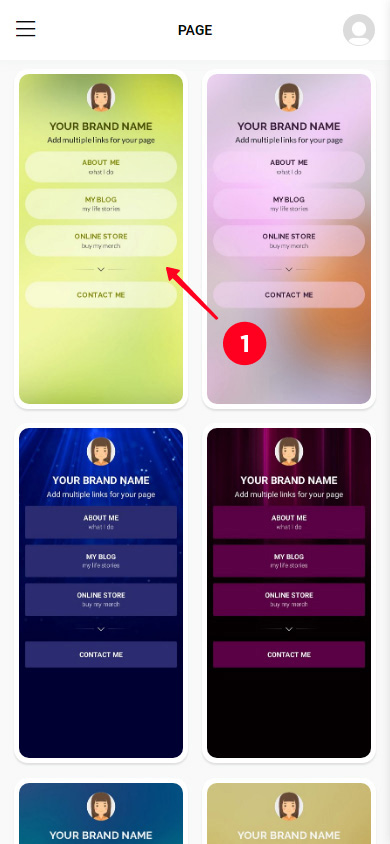
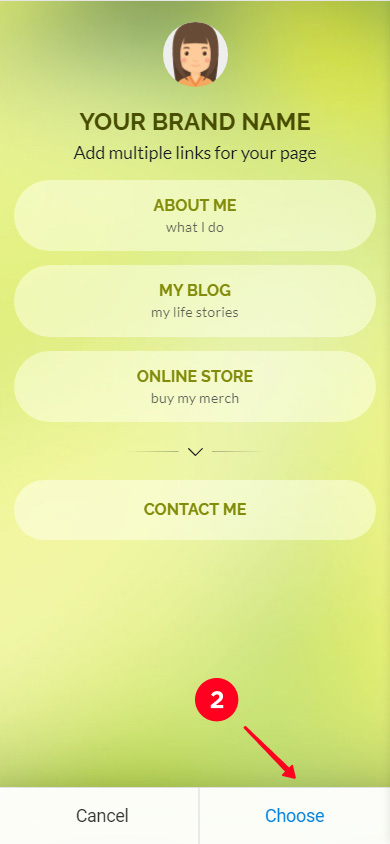
Ahora necesitas establecer una foto. Elige la misma que uses para tu foto de perfil en Instagram. Así los usuarios se asegurarán de que esta es tu página.
- Toca la fotografía vacía.
- Toca Subir imagen y selecciona un archivo.
- Cuando la foto se haya subido, toca Guardar cambios.
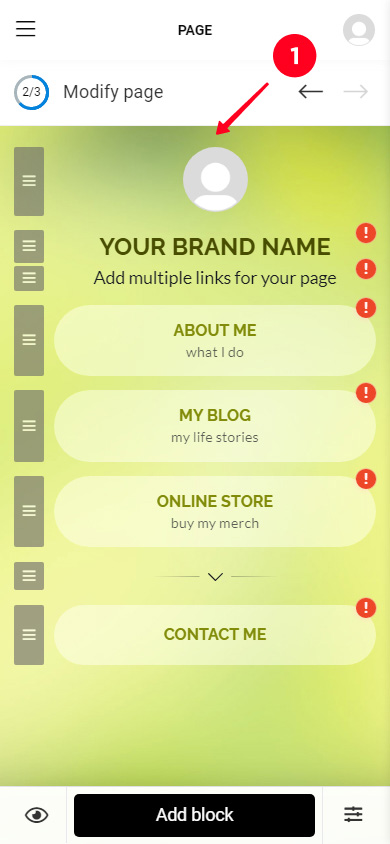
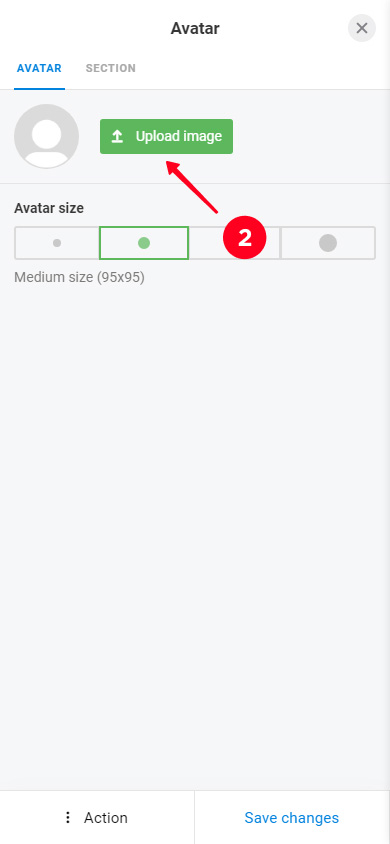
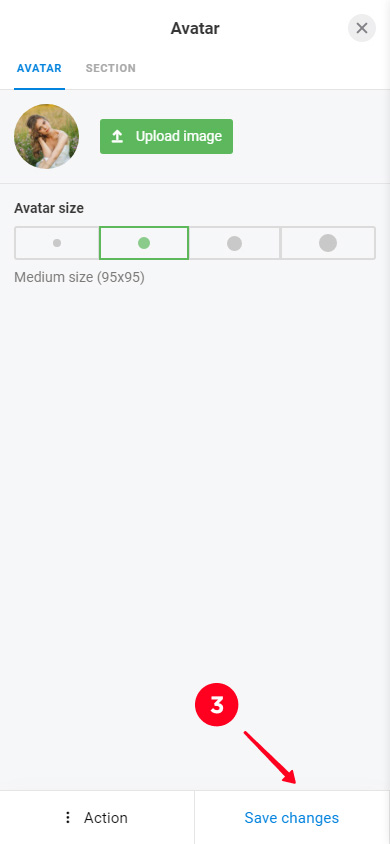
Vamos a lo más importante, ahora vamos a escribir algunas palabras sobre ti. En una micro landing page, no estás limitado a 150 caracteres, como en la biografía de Instagram. Puedes crear un texto de cualquier longitud e incluso escribir encabezados. Ambos se agregan utilizando el bloque de texto.
Cambiar el texto en la página. Cuando elijas un diseño, obtendrás una página que ya tiene un encabezado y un párrafo. Puedes escribir tu propio texto en lugar de ellos. Agrega todo lo que quieras que esté en tu biografía de Instagram.
Así es como puedes editar un bloque de texto:
- Toca un bloque.
- Escribe tu propio texto.
- Toca Guardar cambios.
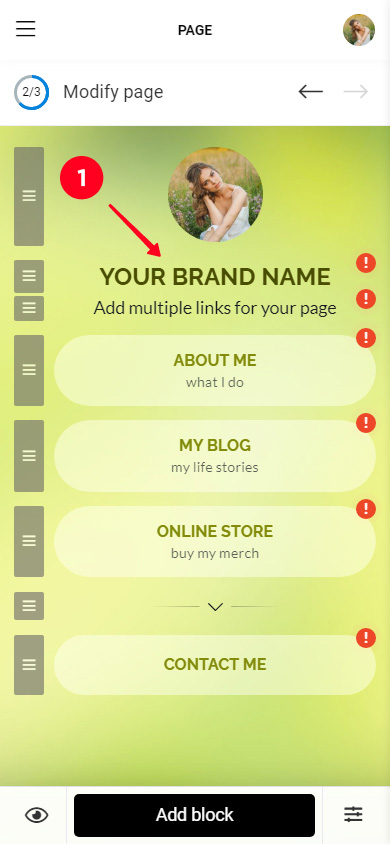
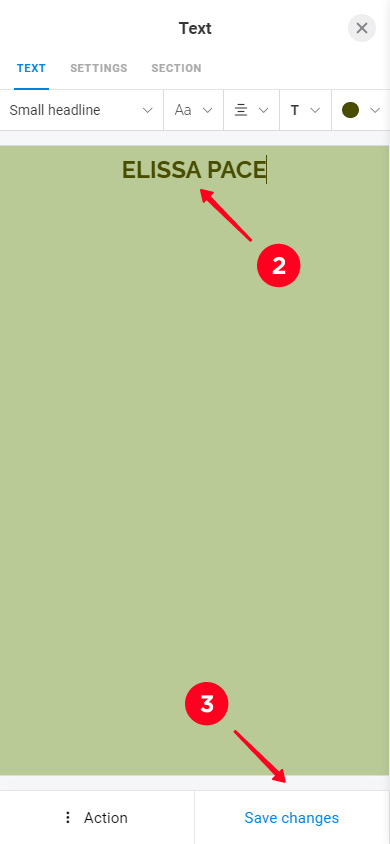
Agrega nuevos párrafos y encabezados según sea necesario.
- Toca Añadir bloque.
- Selecciona Texto.
- Escribe texto.
- Toca Guardar cambios.
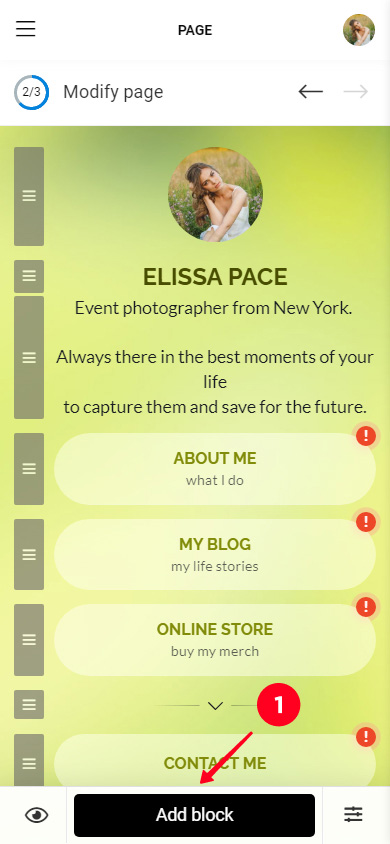
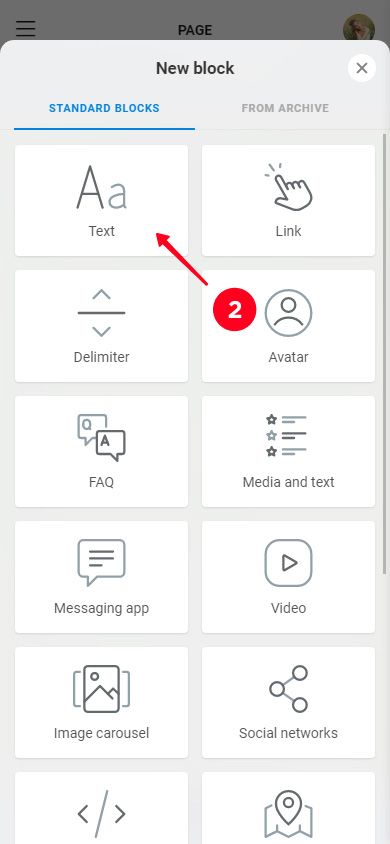
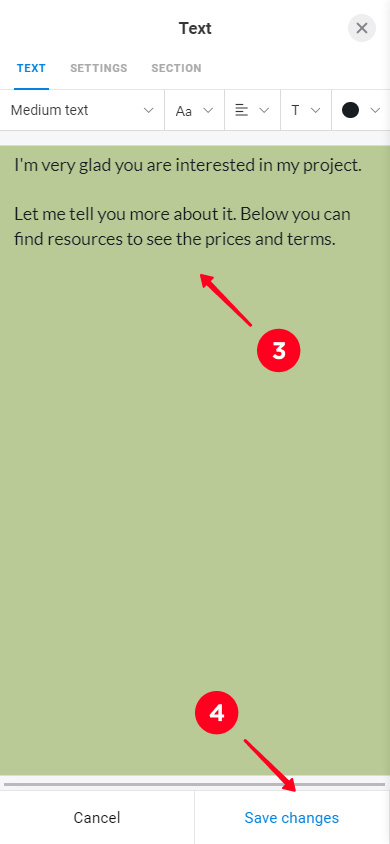
Presta atención a la configuración del texto. Un texto de biografía más largo no es la única ventaja sobre Instagram. Puedes configurar cómo se ve. Puedes verlos tanto al editar como al agregar un nuevo bloque de texto. Puedes:
- Seleccionar un estilo.
- Elegir un tipo de letra.
- Seleccionar la alineación.
- Seleccionar el énfasis.
- Establecer un color.
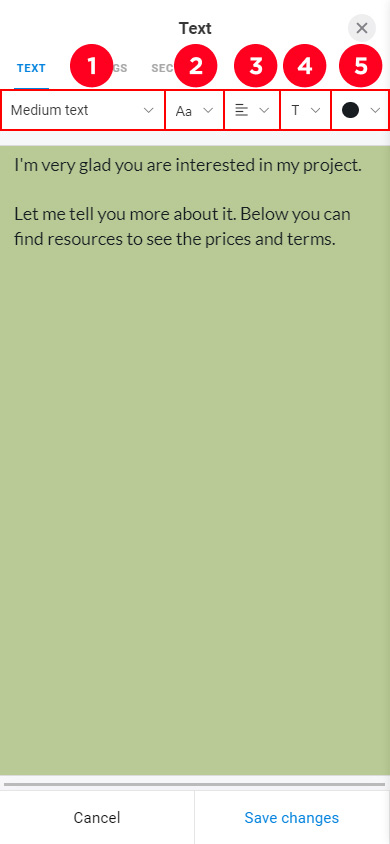
Puedes mover bloques en la página. Toca y mantén presionado el rectángulo gris junto a un bloque, muévelo al lugar correcto, suelta.
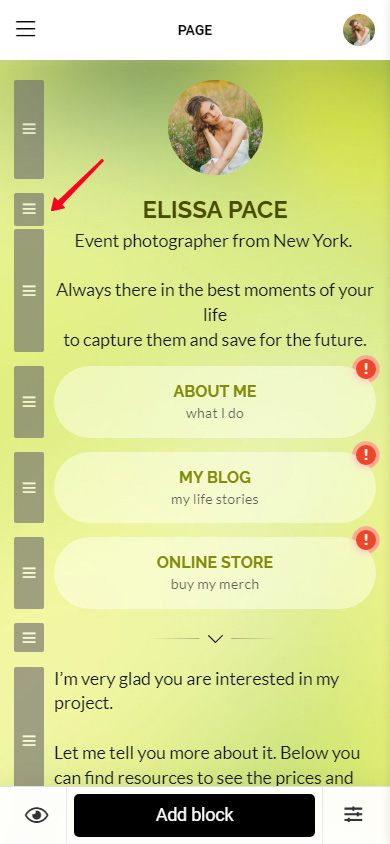
Taplink tiene otros bloques para texto. Son FAQ y Media y texto. La información en ellos está estructurada, lo que significa que será más fácil para los usuarios de Instagram percibirlo.
El bloque de preguntas frecuentes consta de encabezados y texto. Los textos se pueden abrir y cerrar con un toque. Puede haber cualquier cantidad de partes de información como esta.
Este formato es excelente para responder preguntas que los usuarios de Instagram puedan tener de antemano.
Agregar un FAQ:
- Toque Agregar bloque.
- Seleccionar FAQ.
- Escribe un encabezado.
- Escribe un texto para el encabezado.
- Agrega un nuevo encabezado y texto tocando Agregar nuevo elemento. Por ejemplo, agregamos 2 preguntas más y sus respuestas.
- Cuando hayas agregado todo lo que deseas, toca Guardar cambios.
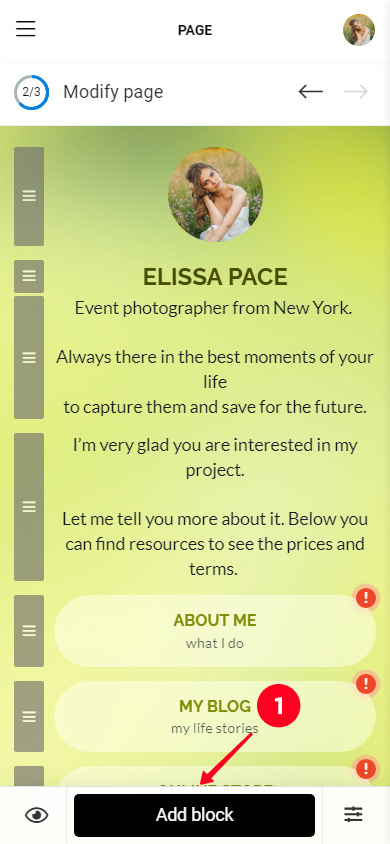
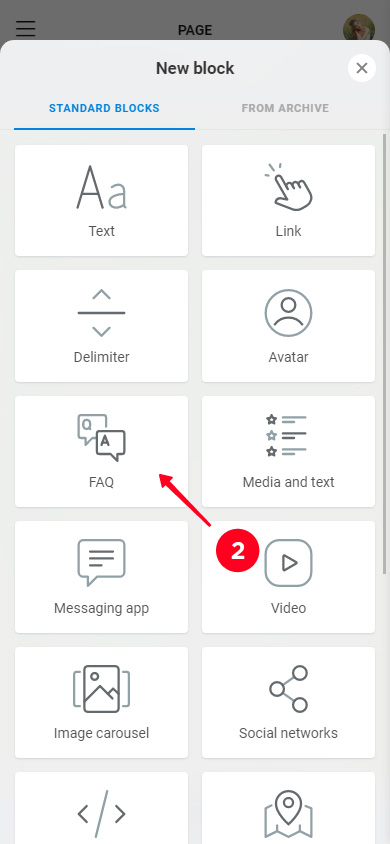
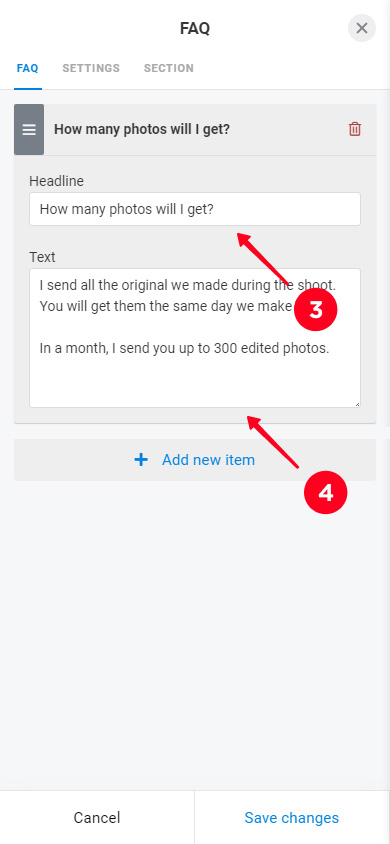
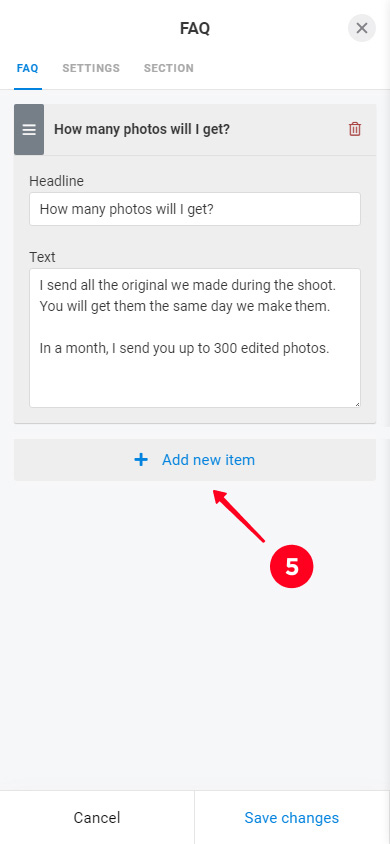

Así es como se ve un bloque de preguntas frecuentes en la página en el modo editor.
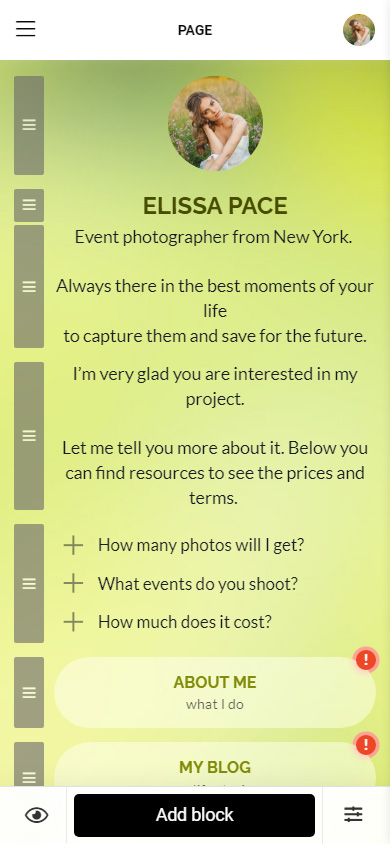
Medios y texto también tienen encabezados y texto, también puede agregar una imagen junto a ellos.
Este formato tiene muchos usos. Puedes diseñar los beneficios de tu marca, testimonios, listas de verificación, programa de eventos, pasos de trabajo y mucho más. Cualquier cosa que tu audiencia de Instagram pueda apreciar.
Agregar un bloque de medios y texto:
- Toque en Agregar bloque.
- Seleccione Medios y texto.
- Escriba un título.
- Escriba un texto.
- Toque en el icono vacío.
- Elija un icono o suba su imagen en la siguiente pestaña. Como ejemplo, elegimos un icono.
- Toque en Aplicar.
- Agregue otro elemento tocando Agregar nuevo elemento y complete los campos de la misma manera. Como ejemplo, añadimos 3 puntos adicionales.
- Toque en Guardar cambios.
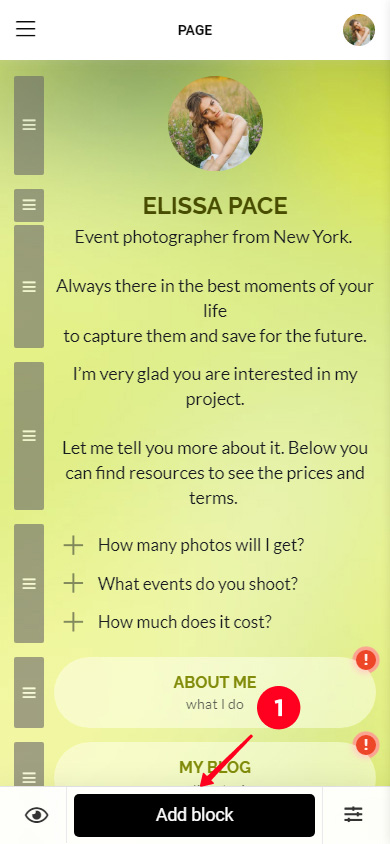

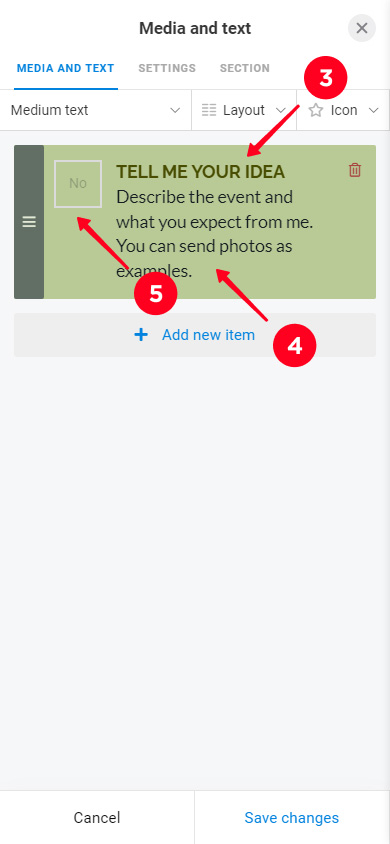
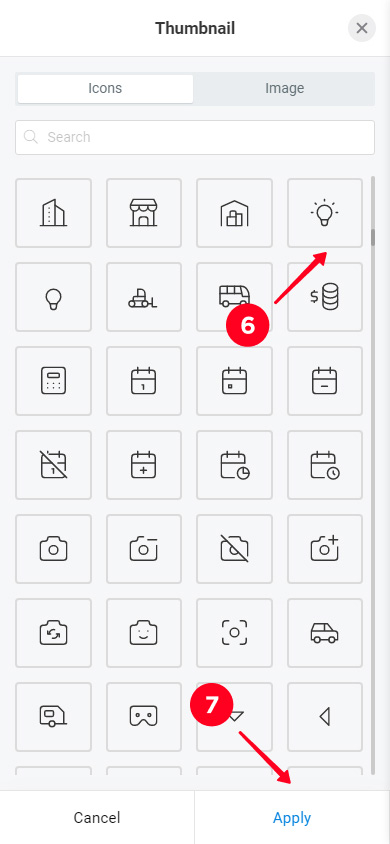
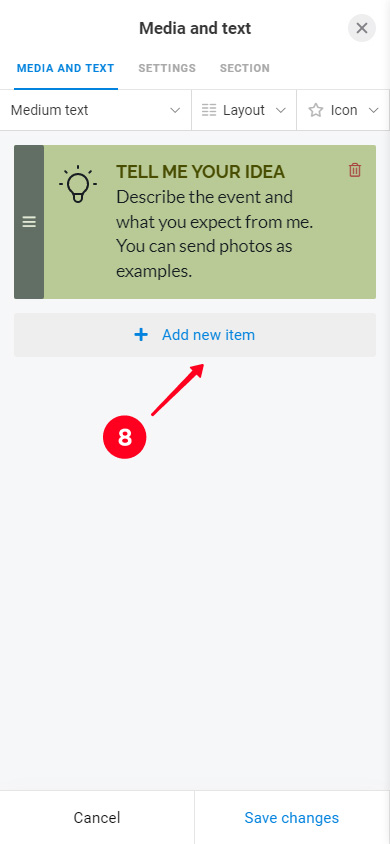
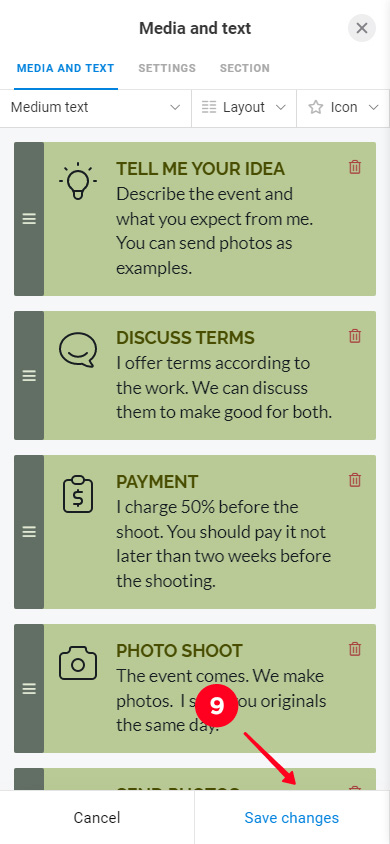
Así es como se ve Media y el texto en la página en el modo de editor.
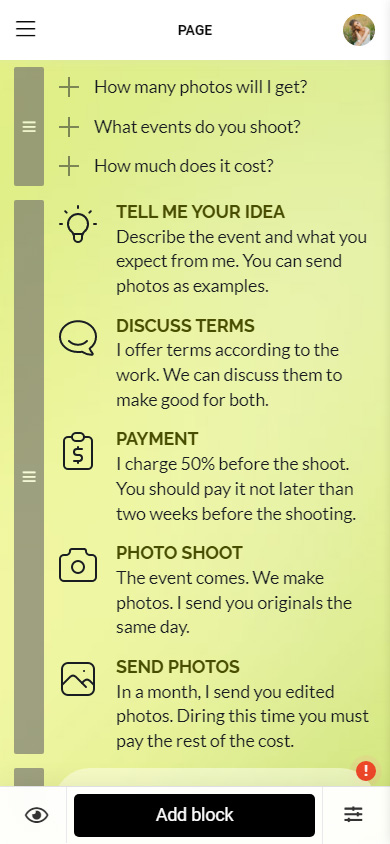
Puedes añadir más que solo texto a estas páginas. Por ejemplo, puedes ver botones en tu página con un diseño predefinido. Se añaden utilizando el bloque de Enlace.
Hay 18 bloques diferentes en Taplink. Agrega algunos de ellos para dar aún más información a los usuarios de Instagram.
Todos los bloques se agregan y editan de la misma manera que los bloques de texto. Seleccione el que desee y complete los campos.
Aquí están los bloques:
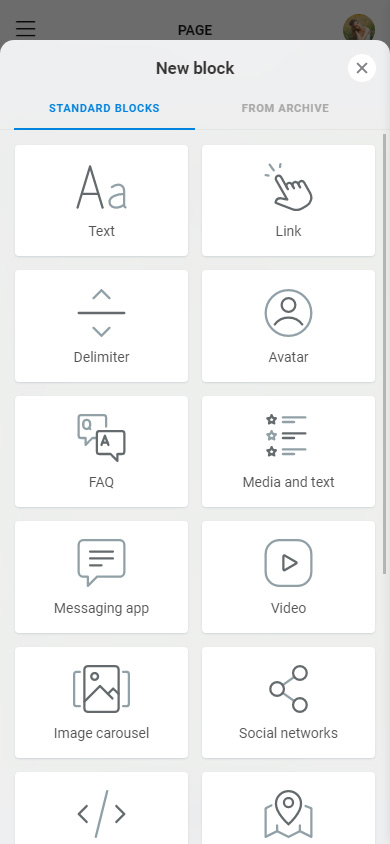
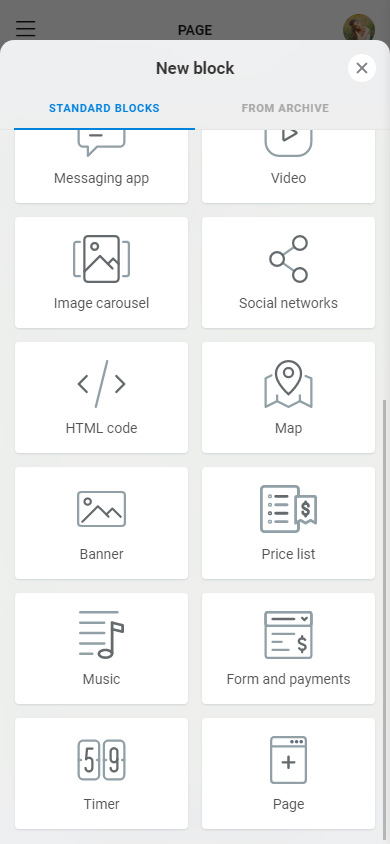
Puedes leer sobre cómo los usuarios de Taplink utilizan bloques aquí.
Hemos añadido Delimitadores a nuestra página. Hacen que sea más fácil percibir la información. También añadimos botones de redes sociales. Los usuarios podrán contactar o conocer más sobre la marca a través de ellos. Así es como se ven en nuestra página:
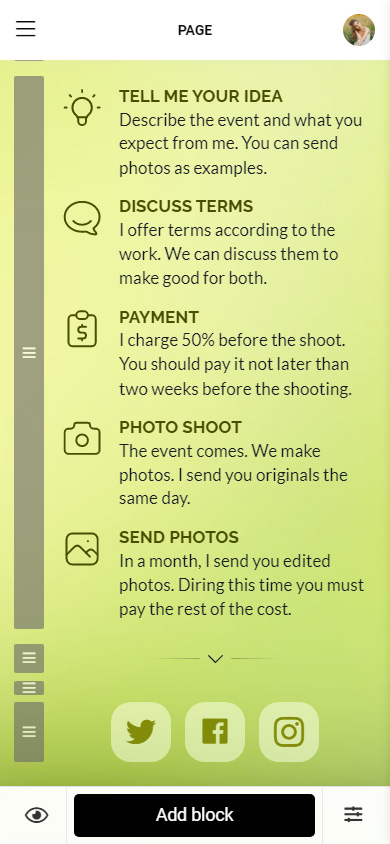
Puedes eliminar cualquier bloque de la página. Si crees que un bloque no es lo que un usuario de Instagram podría estar interesado, es mejor eliminarlo de tu página de biografía. Puedes hacerlo de la siguiente manera:
- Toca un bloque.
- Toca Acción.
- Selecciona Eliminar.
- Selecciona Eliminar una vez más.
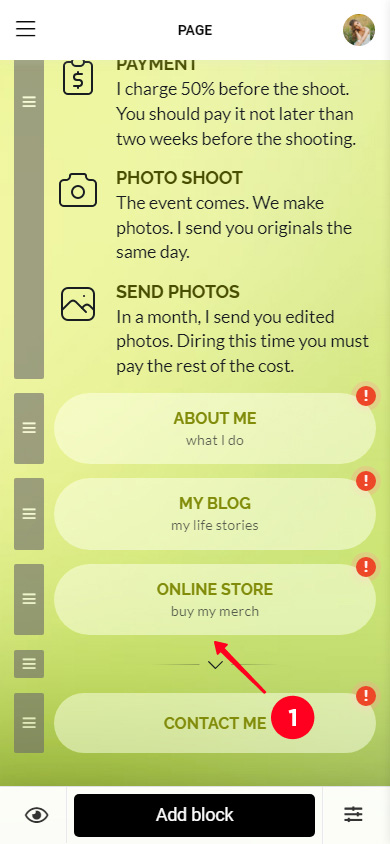
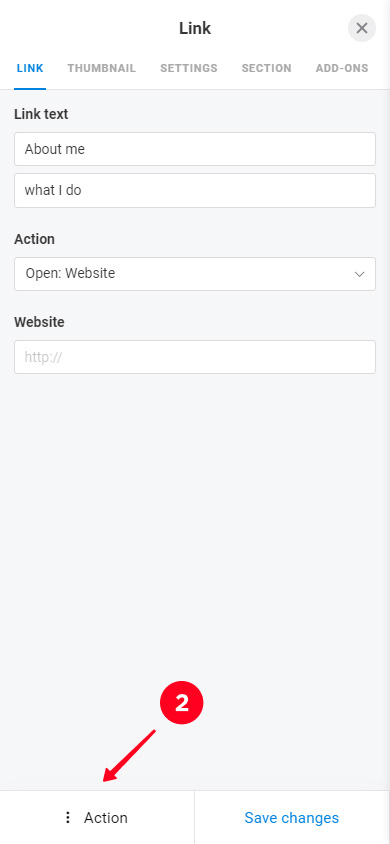
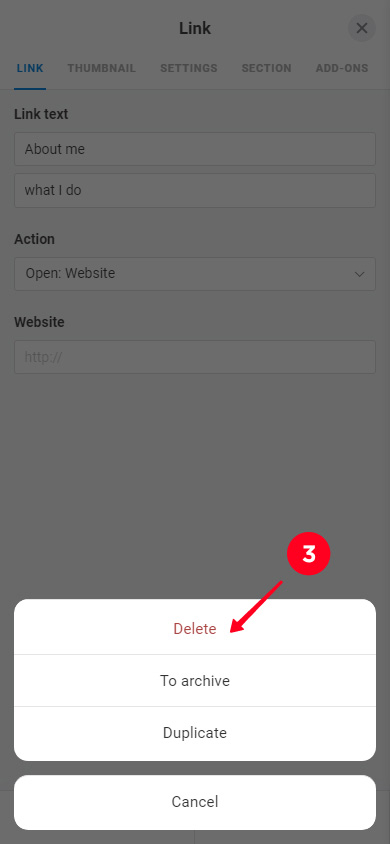
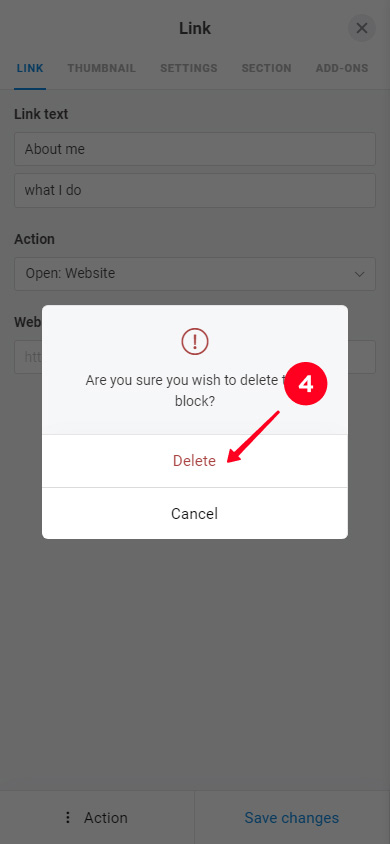
Cuando hayas terminado de editar la página de tu biografía de Instagram, puedes publicarla. Así es como puedes hacerlo:
- Presiona la flecha.
- Completa la dirección web de tu página. Puede ser cualquier palabra, por ejemplo, tu nombre de usuario de Instagram.
- Presiona Conectar.
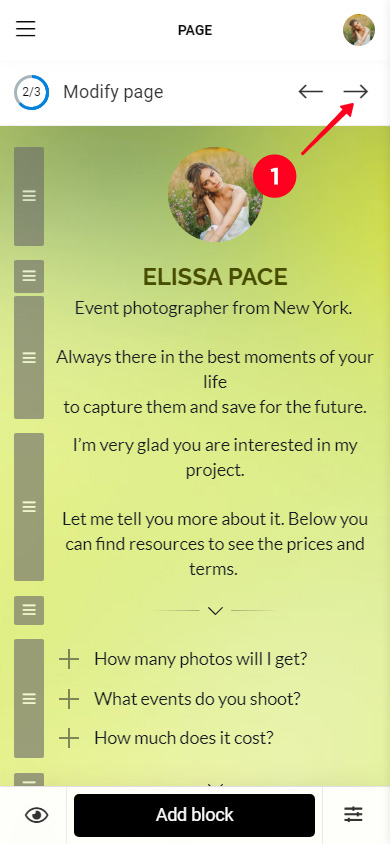
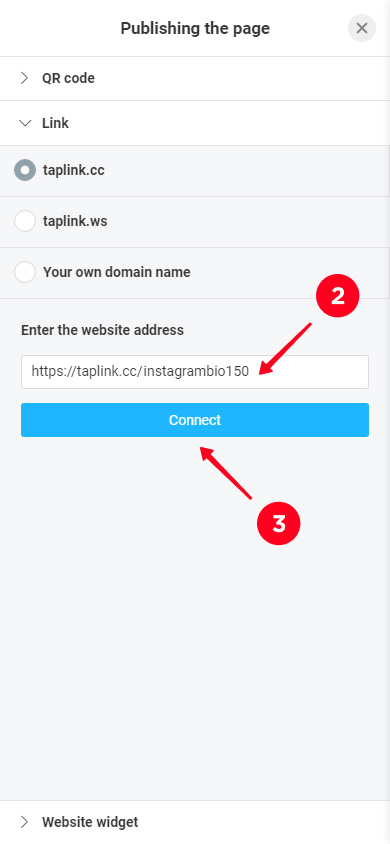
Copie el enlace a la página tocando el botón.
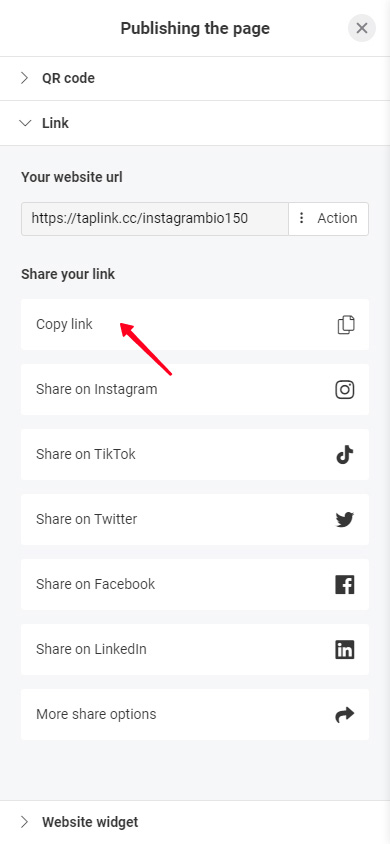
Visita nuestra página de Taplink desde el artículo de este enlace.
Ahora tienes una página para tu biografía de Instagram, y el límite de 150 caracteres ya no es un problema que te impida contarles a los usuarios sobre ti. Es hora de agregar el enlace a esta página en tu perfil.
Puede agregar el enlace en la configuración de la aplicación de Instagram:
- Toca tu fotografía de perfil.
- Toca Editar perfil.
- Ingresa el enlace en el campo de Sitio web.
- Guarda tus ajustes tocando la marca de verificación.
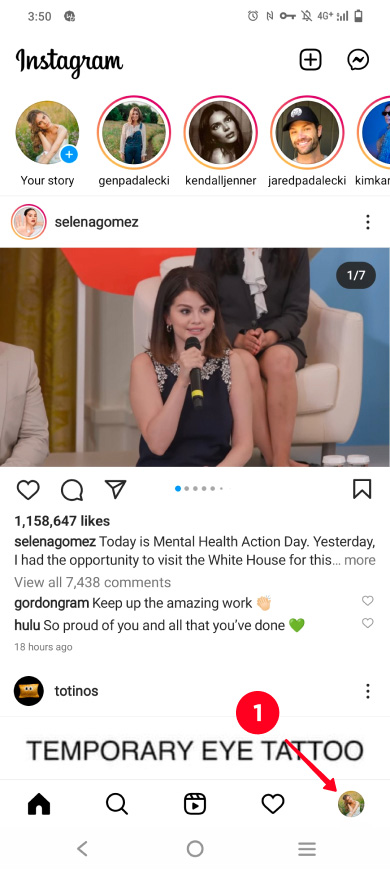
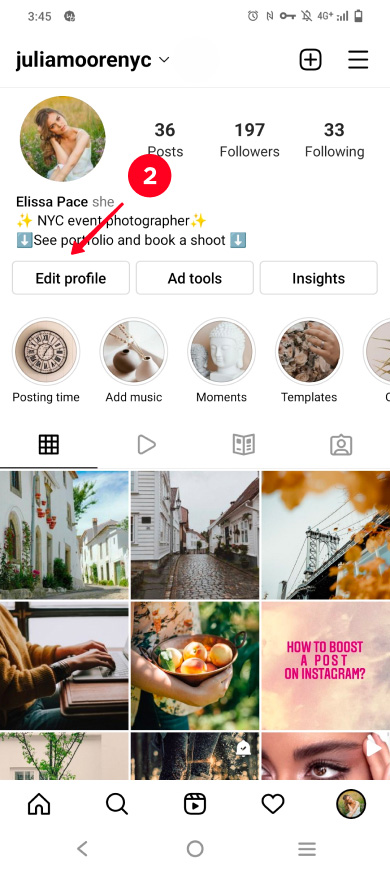
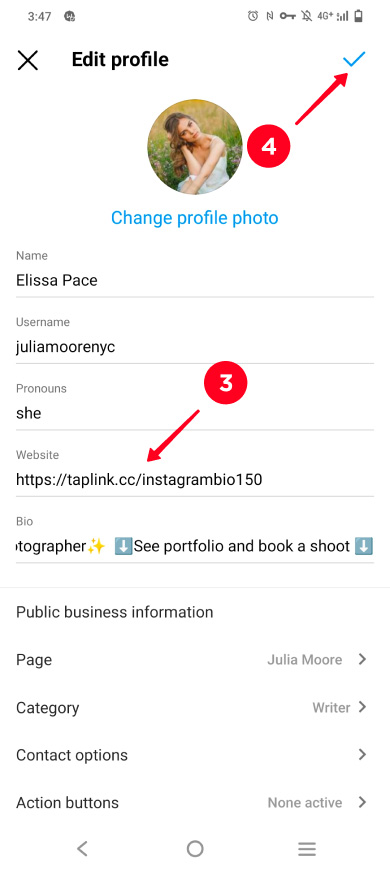
Las palabras correctas en tu biografía motivarán a los usuarios a seguir el enlace. Debería decirles a los usuarios a dónde van con el enlace y por qué lo necesitan. 150 caracteres en la biografía de Instagram son suficientes para esto.
Por ejemplo, tus fieles seguidores irán a una página sin preguntas si pueden aprender más sobre ti en ella. Por lo tanto, si tu audiencia es tu grupo de fans, escribe en tu biografía de Instagram que pueden obtener datos interesantes sobre ti mediante el enlace, o ver más de tus fotos y suscribirse a otras redes sociales. Escribe sobre lo que agregaste a la página.
Si vendes productos o servicios en Instagram, habla sobre actualizaciones y promociones en tu biografía. Puede ser una nueva colección o nuevas condiciones para los servicios ofrecidos, un código promocional para obtener un descuento o una invitación a una venta limitada. Usa los 150 caracteres de tu biografía en Instagram para escribir sobre lo que es relevante para tu marca en este momento.
Una vez que has generado interés en el usuario, dile qué hacer. Añade una llamada a seguir el enlace.
Aquí tienes buenos ejemplos de texto de biografía que motiva a los usuarios a seguir el enlace:
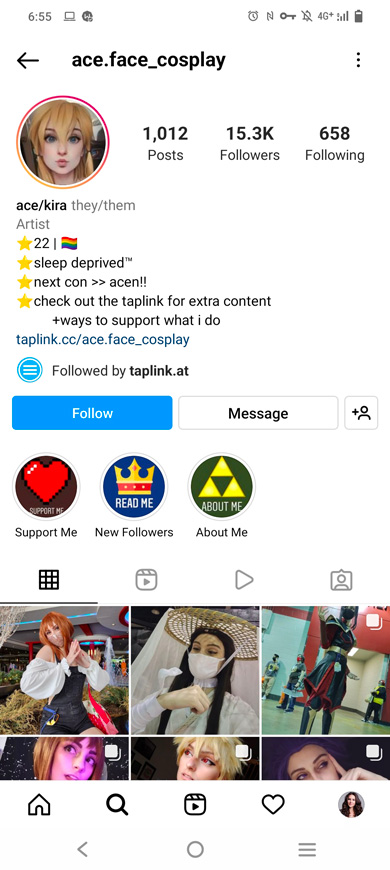
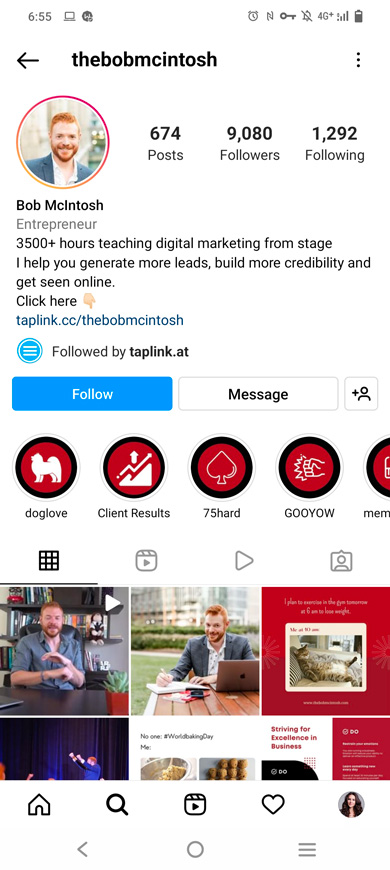
No puedes escribir una biografía de Instagram de más de 150 caracteres. Pero puedes dar a los usuarios más información sobre ti mismo, añadiendo un enlace después del texto. Debería dirigir a tu micro-landing page en Taplink, donde puedes escribir tantas palabras como desees.
En esta página, no estás limitado en el número de caracteres. Además, puedes añadir fotos, vídeos y más. También hay herramientas de negocio para aquellos que venden en redes sociales.
Necesitas un buen texto en tu biografía de Instagram para que los usuarios sigan el enlace. Utiliza este texto de 150 caracteres de longitud para decir a qué página llegarán.